Креативная обработка продуктов питания — это искусство сама по себе. Особенно впечатляюще, когда разнообразные виды пастыпредставляются в привлекательных композициях. В этом руководстве вы узнаете, как с помощью Photoshopискусно интегрировать «ПеннеРигатте» и другие пасты в ваши изображения — будь то одиночные макароны или уже сгруппированные кусочки пасты. Техники, которые здесь представлены, помогут вам не только в креативной обработке изображений, но и в дальнейшем развитии ваших навыков в Photoshop.
Основные выводы
- Вы можете использовать пасту как одиночные изображения, так и в группах.
- Выбор и маскирование макарон выполняется эффективно с помощью волшебной палочки.
- Цветовые корректировки и контрасты имеют решающее значение для аппетитного представления.
Пошаговое руководство
Чтобы создать свой собственный макаронный дизайн, следуйте этому структурированному руководству.
Выбор и размещение одиночных макарон
Чтобы включить одиночную пасту в ваше изображение, сначала откройте файл с отдельными макаронами.
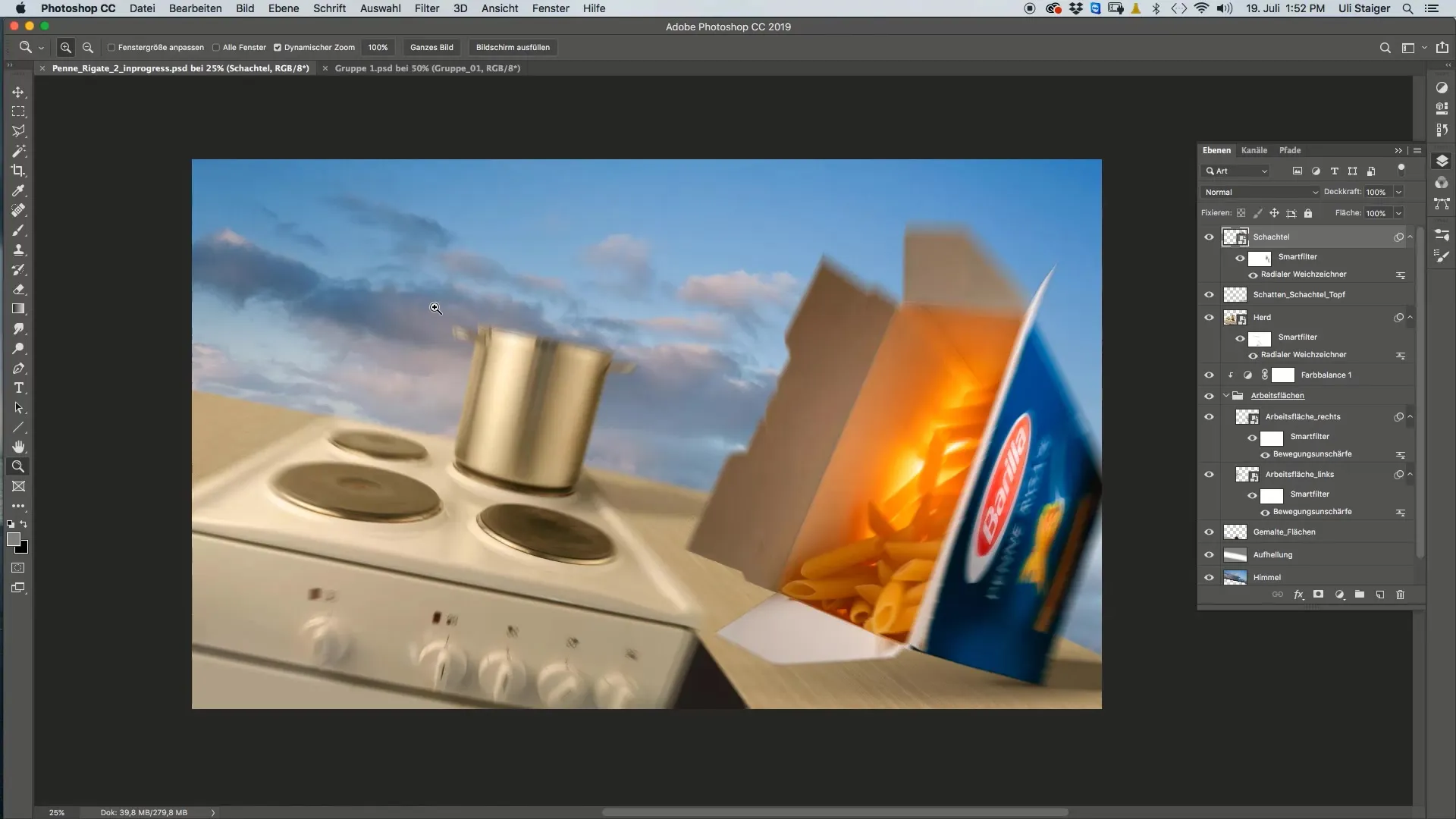
Здесь вы найдете различные макароны, которые были сфотографированы на черном фоне. Эти снимки важны для ясной презентации макарон без отвлекающих фонов.
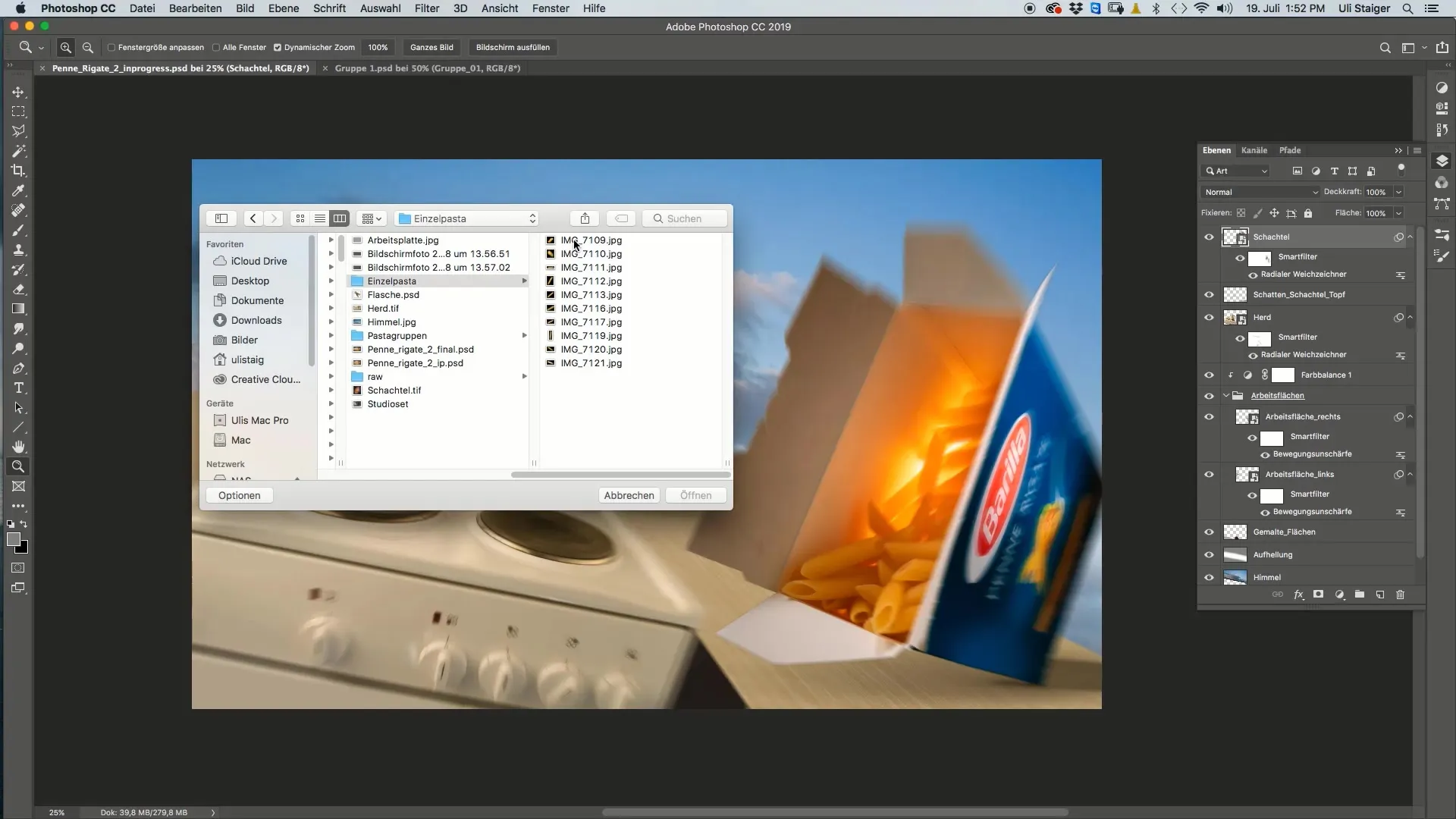
Для выбора макарон волшебная палочка подходит отлично. Установите толерантность на более высокое значение, чтобы обеспечить точный выбор.
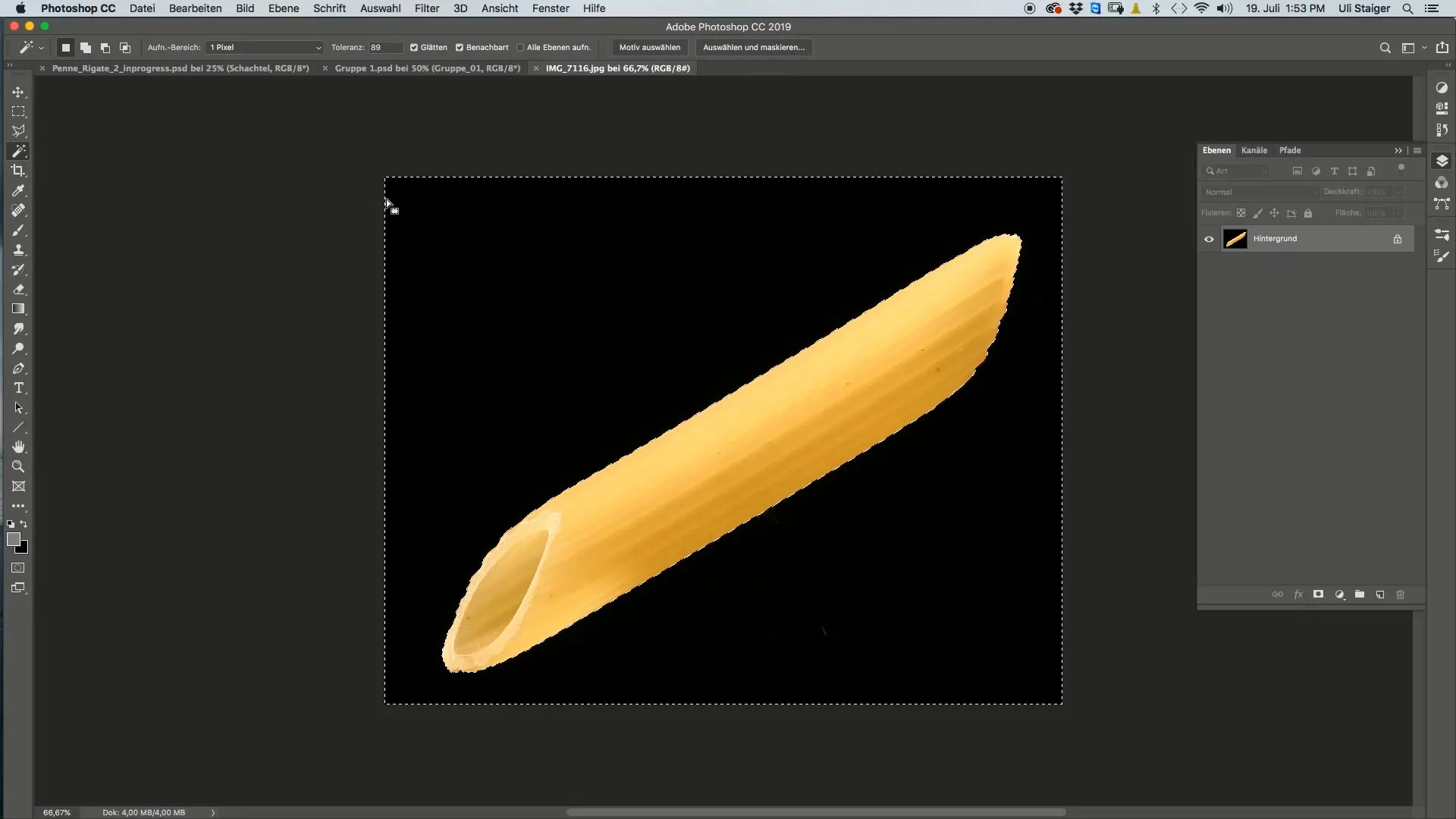
После того как вы сделали выбор, создайте маску слоя. Убедитесь, что маска создана правильно, чтобы достичь оптимального результата.
Если вы видите контур вокруг пасты, вы можете легко удалить его, используя функцию «Маска выбора». Здесь вы перемещаете края и настраиваете мягкий край для получения реалистичного внешнего вида.
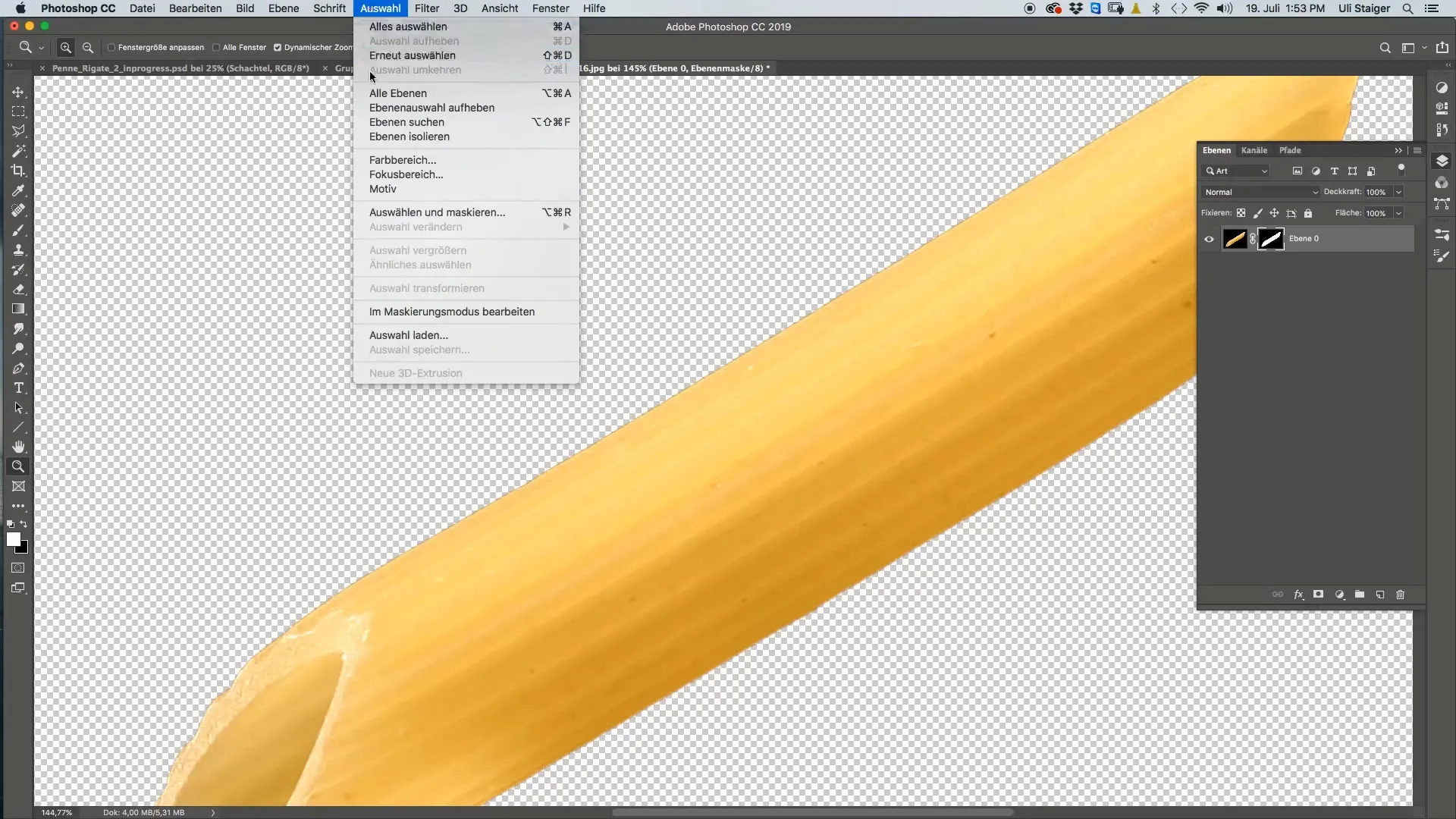
Размещение макарон в вашем основном изображении
После того как макароны выбраны и обработаны, перетащите их в ваше основное изображение, которое называется «Пенне Ригатте». Убедитесь, что структура пасты остается на верхнем уровне в порядке слоев.
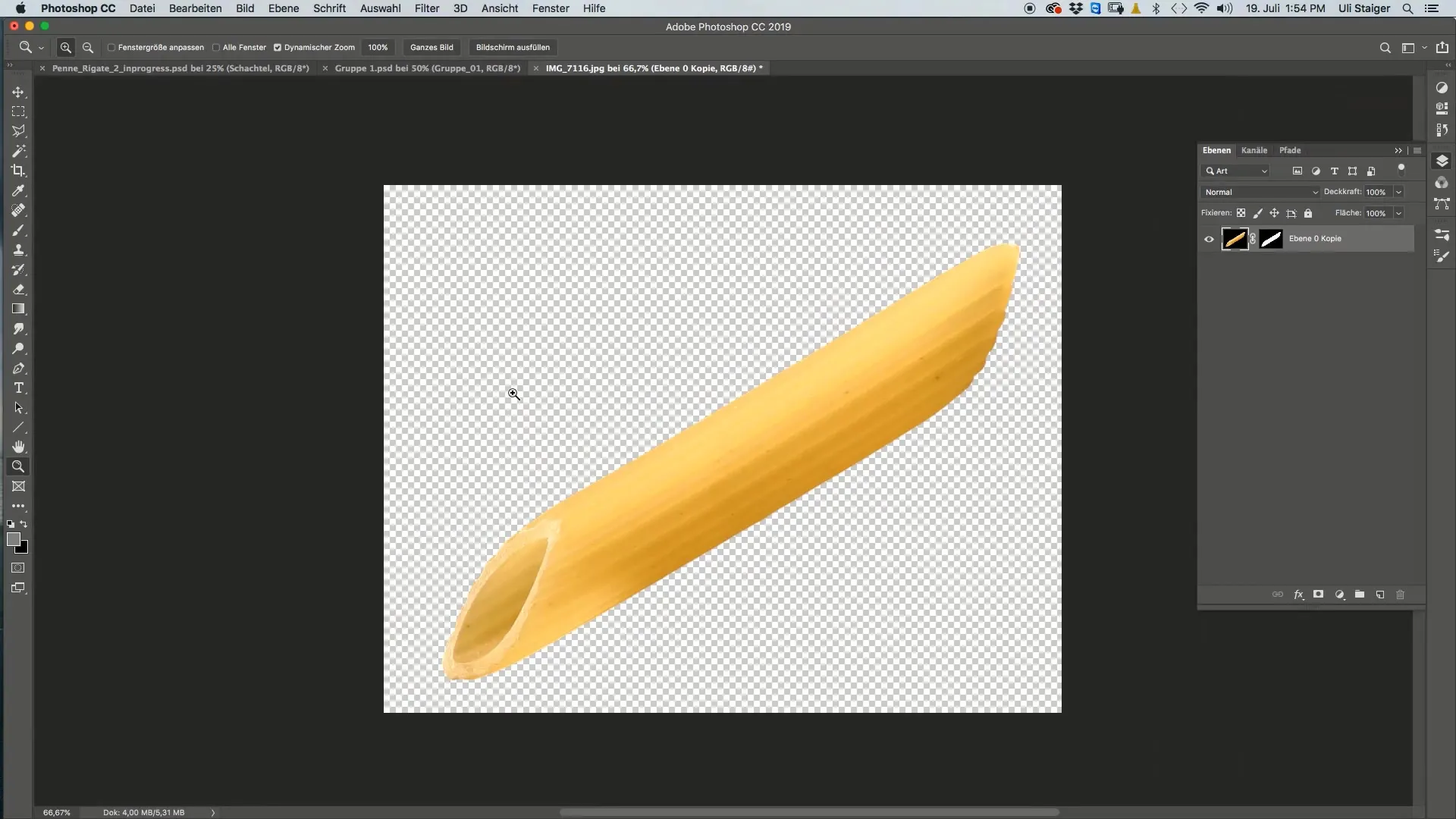
Возможно, что размер макарон сначала не оптимален. С помощью функции трансформации (Cmd + T) вы можете подогнать макароны и изменить размер, чтобы лучше встроить их в ваш дизайн.
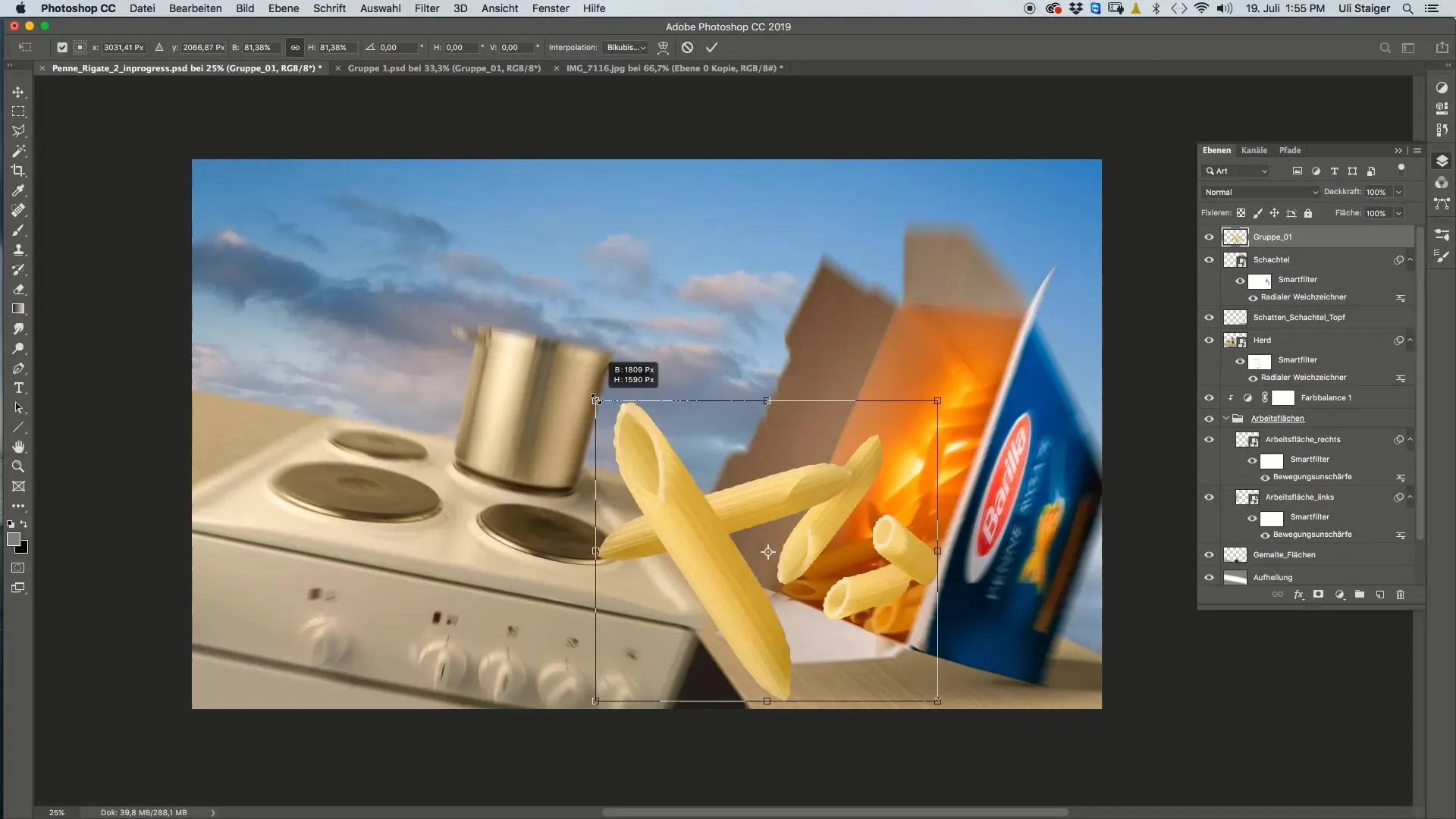
Экспериментируйте с тем, хотите ли вы применить смарт-объект, чтобы облегчить будущие настройки. Это даст вам أكبر гибкость.
Выполнение цветовых корректировок
Чтобы сделать пасту более привлекательной, цветовые корректировки имеют решающее значение. Используйте кривую в Photoshop, чтобы изменить как яркость, так и цветность. Начните с RGB-стандарта, чтобы настроить яркость макарон.
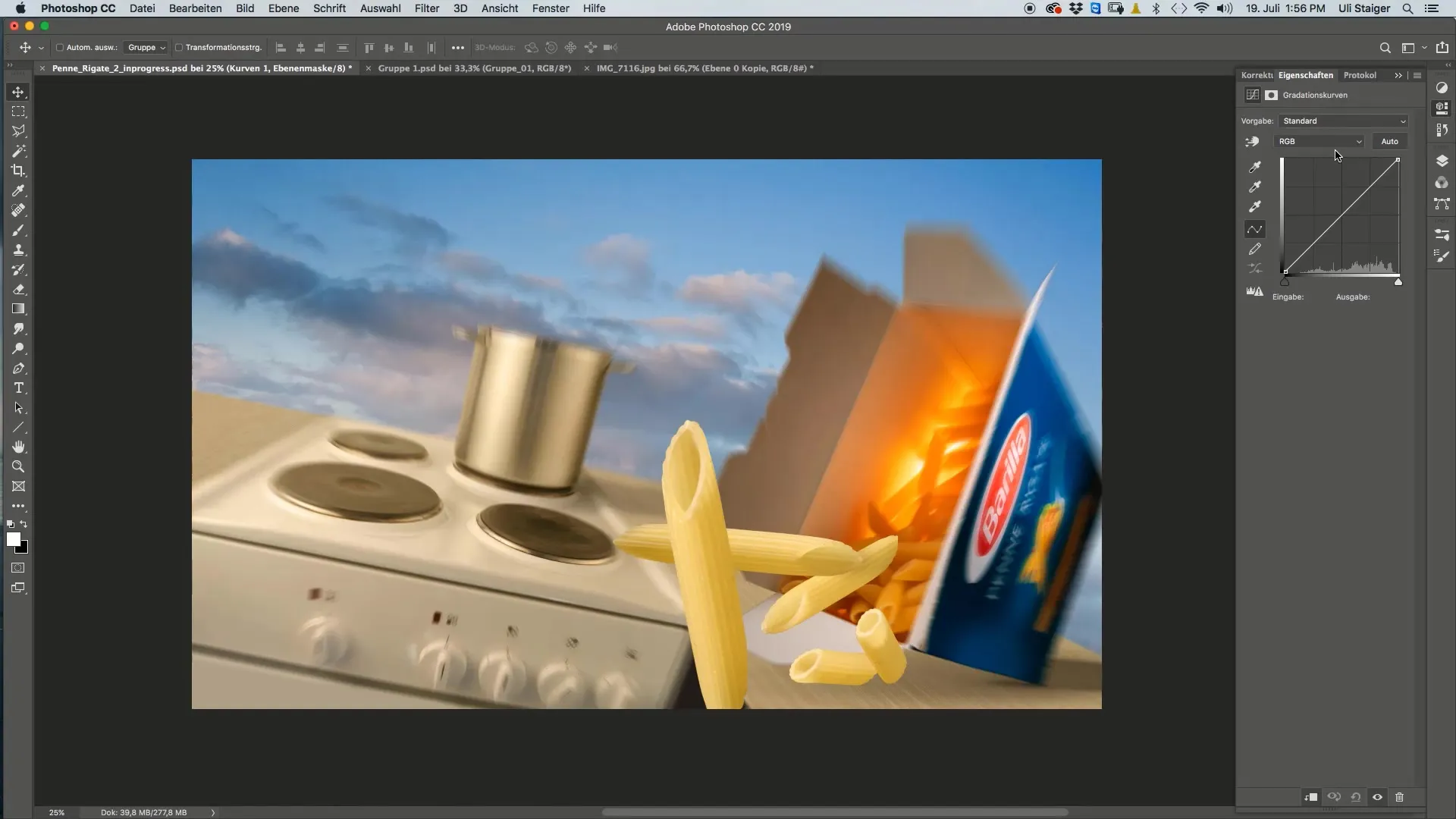
Затем вы можете переключиться на красный канал и отрегулировать кривую, чтобы придать макаронам аппетитный цвет.
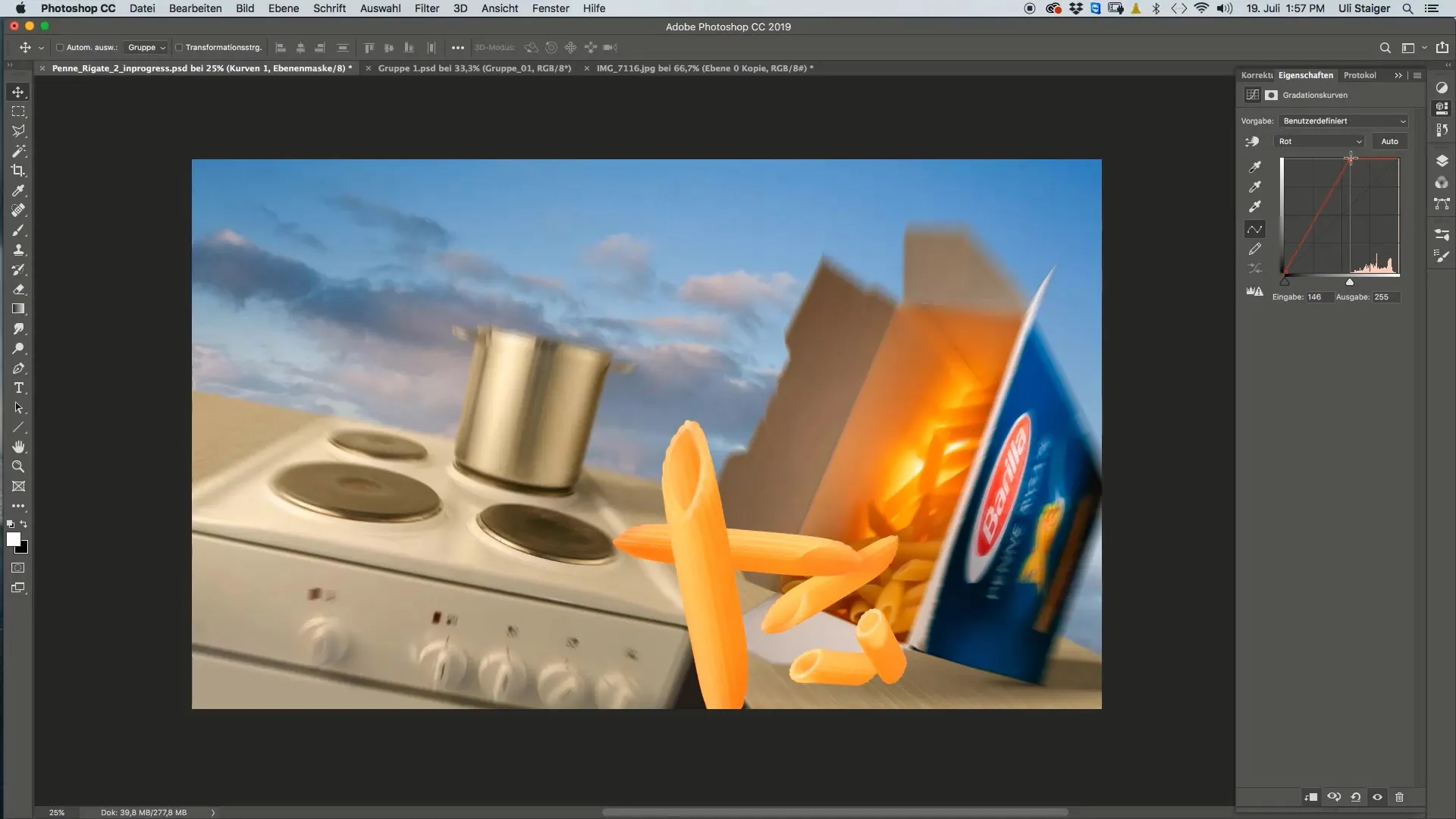
Если цвет слишком доминирует или изображение слишком светлое, вернитесь к RGB-каналу и отрегулируйте яркость, пока не будете довольны результатом.
Добавление других макарон и завершение изображения
После того как вы успешно вставили первый макарон, вы можете добавить еще макарон в ваше изображение. Следуйте тем же шагам и экспериментируйте с различными группами пасты, чтобы создать гармоничное общее изображение.
Резюме - Дизайн пасты в Photoshop: как вы можете включить Пенне Ригатте в изображение
В этом руководстве вы узнали основные шаги, чтобы интегрировать различные макароны в ваши изображения. От выбора до цветовых корректировок и окончательного размещения – теперь у вас есть необходимые знания для создания креативных пасто-ориентированных дизайнов.
Часто задаваемые вопросы
Как я могу выбрать макароны с помощью волшебной палочки?Увеличьте толерантность волшебной палочки, чтобы точно выбрать всю пасту.
Почему мне стоит работать с маской слоя?Маски слоев позволяют вам быстро скрывать нежелательные области, не удаляя оригинальные изображения.
Как я могу стилизовать пасту по цвету?Используйте кривые для точных корректировок касательно яркости и цветов.
Могу ли я изменить размер макарон позже?Да, с помощью функции трансформации (Cmd + T) вы можете в любой момент настроить размер макарон.


